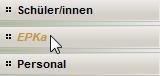Schüler/in neu
Diese Seite befindet sich im Aufbau. Hilfe, in gewohnter Form, finden Sie unter dem Register "Administration".
| Klick/Arbeitsschritt | Hinweis/Anweisung | Weitere Information | |
| 1 | MP UMP |
| |
| 2 | SF |
| |
| 3 | ✓ |
| |
SF |
| ||
Arbeitsschritt |
| ||
SF |
| ||
| 4 | ✓ |
| |
SF |
| ||
Arbeitsschritt | |||
SF |
| ||
| 5 | ✓ |
|
|
SF |
Diese Seite befindet sich im Aufbau. Hilfe, in gewohnter Form, finden Sie unter dem Register "Administration".
Lektion: Dialog Schülerin anlegen
Zielgruppe
- Schulleiter
Überblick über die Lektion
Hier lernen Sie wie man einen Schüler anlegt.
Lernziele der Lektion
einen Schüler anlegen können.
Schüler/in anlegen
- Öffnen Sie den Menüpunkt EPKa.
- Klicken Sie auf den Untermenüpunkt Anträge EPKa.
Hauptansicht wird angezeigt.
- Klicken Sie auf die Schaltfläche Filter anwenden.
- Gefilterte Werte werden angezeigt.
- Klicken Sie auf die Schaltfläche Schüler/in anlegen.
Hinweis
Bei Klick auf Schaltfläche „Schüler/in neu anlegen" wird zur Abbildung Dialog Schüler Neuanlage verzweigt. Es wird eine provisorische Schülernummer laut Modul 02 Schülereinschreibung vergeben.
- Dialog Schüler/in neu wird angezeigt.
*Befüllen Sie den Dialog
- Klicken Sie auf die Schaltfläche Schüler mit Antrag anlegen.
Hinweis
Durch Klick auf die Schaltfläche „Antrag anlegen“ wird kontrolliert, ob genau eine Zeile der Liste markiert ist. Wenn nicht erscheint eine Fehlermeldung.
Bei positiver Prüfung wird diese Abbildung geschlossen und zum Arbeitsablauf Abmeldung zum häuslichen Unterricht verzweigt, wobei der markierte Schüler bzw. Schülerin in jene Abbildung übernommen wird.
*Arbeitsablauf Abmeldung zum häuslichen Unterricht wird angezeigt.
*Befüllen Sie den Arbeitsablauf.
- Klicken Sie auf die Schaltfläche Weiterleiten.
- Klicken Sie auf Schaltfläche Zurück.
Der BSI hat nun einen Posteingang
- Klicken Sie auf den Querverweis der Nachricht.
- Arbeitsablauf wird nun angezeigt.
- Klicken Sie auf die Schaltfläche Weiterleiten.
Infomeldung erscheint.
- Klicken Sie auf die Schaltfläche Schließen.
Der Sachbearbeiter Externistenreferat hat nun einen Posteingang, beziehungsweise dem Sachbearbeiter Externistenreferat steht der Schüler nun im Menüpunkt Anträge EPKa zur Verfügung.
- Melden Sie sich im WiSion als Sachbearbeiter Externistenreferat an.
- Klicken Sie auf den Menüpunkt EPKa.
- Klicken Sie auf den Untermenüpunkt Anträge EPKa.
- Klicken Sie auf die Schaltfläche Filter anwenden.
- Angelegter Schüler ist nun vorhanden.
- Klicken Sie auf den Querverweis des Schülers.
- Arbeitsablauf wird angezeigt.
- Klicken Sie auf die Schaltfläche Bescheid freigeben.
Infomeldung erscheint.
- Klicken Sie auf die Schaltfläche Schließen.
- Klicken Sie auf die Schaltfläche Zurück
- Häkchen unter der Spalte häuslicher Unterricht ist nun selektiert.
Nach dem Bescheiden des Arbeitsablaufes wird das Häkchen in der Spalte häuslicher Unterricht automatisch gesetzt.
Zusammenfassung der Lektion
Nun können Sie
- eine/n Schüler/in anlegen